Windows 10 中提高电脑性能
1、选择“开始”按钮,然后依次选择“设置” > “更新和安全” > “Windows 更新” > “检查更新”。
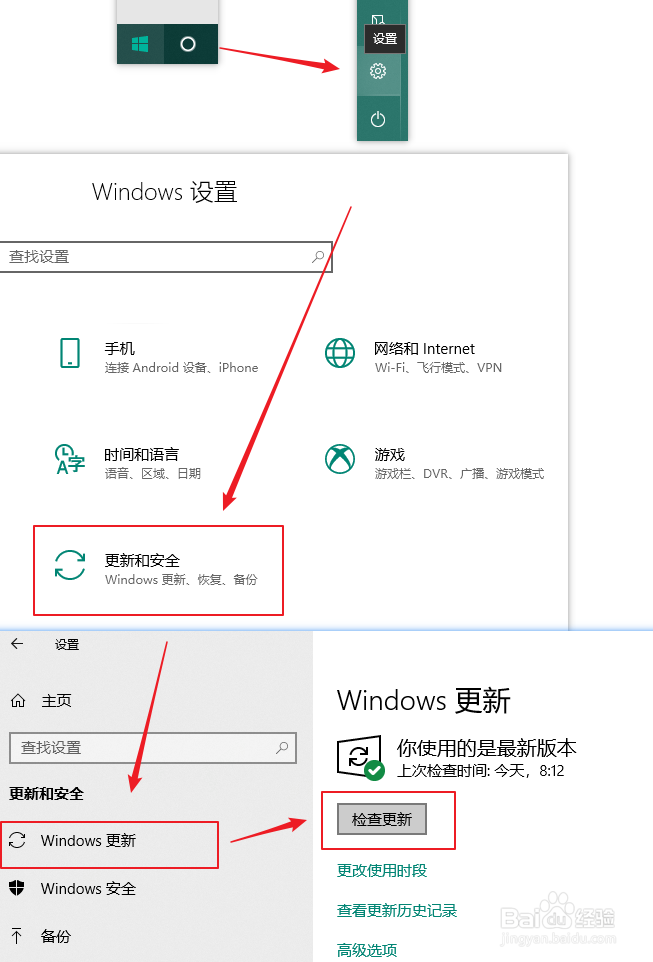
2、查看“更新”状态下的内容,然后执行以下一项操作:
A:如果状态显示“你的设备已安装最新的更新”,请转至下一个提示。
B:如果状态显示“有可用更新”,请选择“立即安装”,然后转至该过程的下一步。
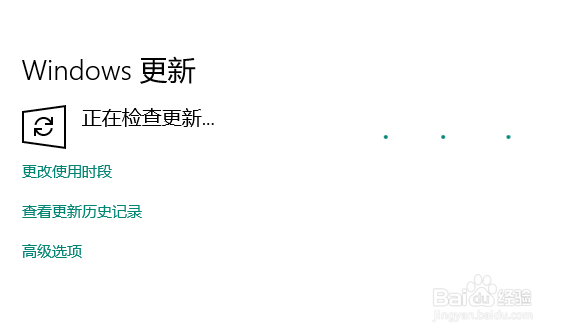
3、选择要安装的更新,然后选择“安装”。

4、重启电脑,执行之前进行的操作,然后看看电脑的运行速度是否有所提升。
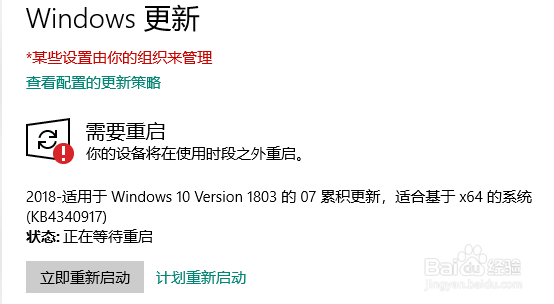
1、依次选择“开始”按钮 > “电源” > “重启”。
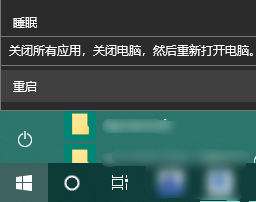
2、电脑重启后,只打开你需要的应用,然后在完成后关闭这些应用。
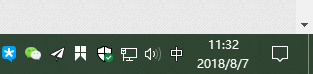
1、按“Ctrl + Alt + Delete” ,然后选择“任务管理器” 。
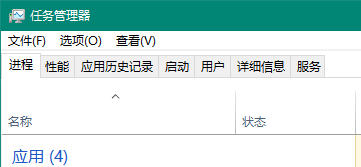
2、在“任务管理器”中,依次选择“更多详细信息” >“性能” 选项卡>“内存” 。
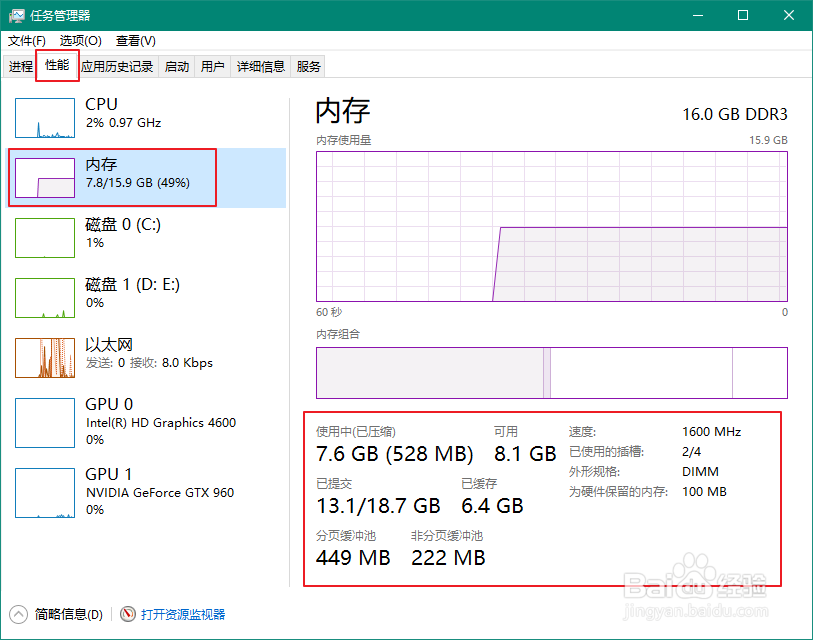
3、如果你发现大量 RAM 经常处于使用状态,不妨考虑增加 RAM(如果可能),尤其是当你的电脑只有 1 或 2 千兆字节 (GB) 的 RAM 时。如果要了解你的电脑型号使用何种类型的 RAM,请先查看任务管理器中的内存信息,然后访问电脑制造商的网站了解更多具体信息。
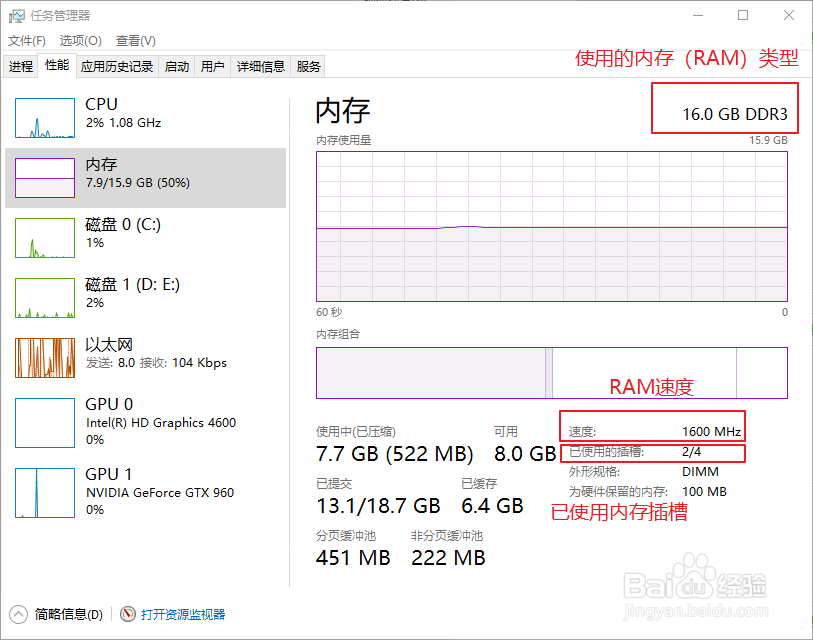
声明:本网站引用、摘录或转载内容仅供网站访问者交流或参考,不代表本站立场,如存在版权或非法内容,请联系站长删除,联系邮箱:site.kefu@qq.com。
阅读量:86
阅读量:40
阅读量:73
阅读量:154
阅读量:125